Linux查找处理文件名后包含空格的文件(两种方法)
当Linux下文件名中出现空格这类特殊情况话,如何查找或确认那些文件名后有空格呢? 又怎么批量替换处理掉这些空格呢?
方法1:
输入文件名后使用Tab键,如果使用Tab键后面出现\ \ \这样的可见字符,那么该文件名包含空格。当然,这个方法弊端很大,例如,效率低下,不能批量查找,只有当你怀疑某个文件名后有空格,这个方法才比较凑效。另外,不能查找文件中间包含空格的文件名。如下测试所示:
[root@DB-Server kerry]# cat >"test.txt " it is only for test! [1]+ Stopped cat > "test.txt " [root@DB-Server kerry]# cat >"tes t.txt" it is only for test too! [2]+ Stopped cat > "tes t.txt" [root@DB-Server kerry]# ls test.txt ls: test.txt: No such file or directory [root@DB-Server kerry]# ls test test~ test1.py test.py test.sh test.txt [root@DB-Server kerry]# ls test.txt\ \ \ \ test.txt [root@DB-Server kerry]# ls tes test~ test1.py test.py test.sh tes t.txt test.txt

方法2:
使用find命令查找文件名中包含空格的文件。
[root@DB-Server kerry]# find . -type f -name "* *" -print ./test.txt ./tes t.txt
那么如何将这些空格替换掉呢? 下面脚本可以替换文件中间的空格,用下划线替换空格,但是只能替换文件中间的空格,并不能替换文件名后面的空格。如下测试所示:
find . -type f -name "* *" -print | while read name; do na=$(echo $name | tr ' ' '_') if [[ $name != $na ]]; then mv "$name" "$na" fi done

上面脚本只能将文件名中间有空格的替换为下划线。那么如何解决文件名后有空格的情况呢? 可以用其它shell脚本实现,如下所示:
[root@DB-Server kerry]# rm -rf * [root@DB-Server kerry]# cat >"test.txt " 12 [root@DB-Server kerry]# cat >"tes t.txt" 12 [root@DB-Server kerry]# find . -type f -name "* *" -print ./test.txt ./tes t.txt [root@DB-Server kerry]# for file in *; do mv "$file" `echo $file | tr ' ' '_'` ; done [root@DB-Server kerry]# find . -type f -name "* *" -print [root@DB-Server kerry]# ls -lrt total 8 -rw-r--r-- 1 root root 0 Nov 13 10:04 test.txt -rw-r--r-- 1 root root 0 Nov 13 10:04 tes_t.txt

如上所示,虽然文件名中间的空格被替换为了下划线,但是后面的空格没有替换为下划线,而是将那些空格直接截断了。Why?下面使用sed命令也是如此
[root@DB-Server kerry]# rm -rf * [root@DB-Server kerry]# cat >"test.txt " 12 [root@DB-Server kerry]# cat >"tes t.txt" 12 [root@DB-Server kerry]# find . -type f -name "* *" -print ./test.txt ./tes t.txt [root@DB-Server kerry]# for i in *' '*; do mv "$i" `echo $i | sed -e 's/ /_/g'`; done [root@DB-Server kerry]# find . -type f -name "* *" -print [root@DB-Server kerry]# ls -lrt total 8 -rw-r--r-- 1 root root 0 Nov 13 09:29 test.txt -rw-r--r-- 1 root root 0 Nov 13 09:29 tes_t.txt [root@DB-Server kerry]# [root@DB-Server kerry]#
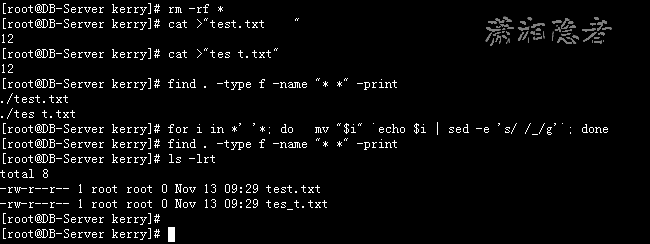
其实,这个是因为读取文件名是$file 与"$file"是不同的,$file不会识别文件名后面的空格,而"$file"才会失败文件名后面的空格。所以上面脚本其实只是取巧而已。
[root@DB-Server kerry]# rm -rf *; [root@DB-Server kerry]# cat >"test.txt " 123 [root@DB-Server kerry]# for file in *; do echo "$file"; echo "$file" | wc -m ; done; test.txt 13 [root@DB-Server kerry]# for file in *; do echo $file; echo $file | wc -m ; done; test.txt 9 [root@DB-Server kerry]#
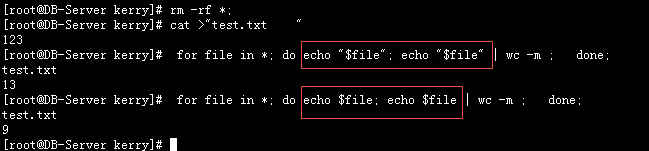
所以,正确的替换空格的命令应该为如下:
方案1:
[root@DB-Server kerry]# rm -rf * [root@DB-Server kerry]# cat >"test.txt " 123456 [root@DB-Server kerry]# find . -type f -name "* *" -print ./test.txt [root@DB-Server kerry]# for file in *; do mv "$file" `echo "$file" | tr ' ' '\n'` ; done [root@DB-Server kerry]# find . -type f -name "* *" -print [root@DB-Server kerry]# ls test.txt test.txt [root@DB-Server kerry]#
方案2:
[root@DB-Server kerry]# [root@DB-Server kerry]# rm -rf * [root@DB-Server kerry]# cat >"test.txt " 123456 [root@DB-Server kerry]# for file in *' '*; do mv "$file" `echo "$file" | sed -e 's/ /n/g'`; done [root@DB-Server kerry]# find . -type f -name "* *" -print
但是对于文件名中间包含空格的情况,上面两个脚本都无法完美解决。如下所示:
[root@DB-Server kerry]# [root@DB-Server kerry]# rm -rf * [root@DB-Server kerry]# cat >"tes t.txt" 123456 [root@DB-Server kerry]# for file in *; do mv "$file" `echo "$file" | tr ' ' '_'` ; done [root@DB-Server kerry]# find . -type f -name "* *" -print [root@DB-Server kerry]# ls -lrt total 8 -rw-r--r-- 1 root root 7 Nov 13 16:00 tes_t.txt [root@DB-Server kerry]# [root@DB-Server kerry]# rm -rf * [root@DB-Server kerry]# cat >"tes t.txt" 123456 [root@DB-Server kerry]# cat >"test.txt " 654321 [root@DB-Server kerry]# find . -type f -name "* *" -print ./test.txt ./tes t.txt [root@DB-Server kerry]# for file in *; do mv "$file" `echo "$file" | tr ' ' '_'` ; done [root@DB-Server kerry]# find . -type f -name "* *" -print [root@DB-Server kerry]# ls -lrt total 12 -rw-r--r-- 1 root root 0 Nov 13 15:59 tes_t.txt -rw-r--r-- 1 root root 7 Nov 13 15:59 test.txt____
当然对于这两种特殊情况,上面脚本都不能一起处理,如上所示,后面的空格会被替换成了下划线。这反而不是我们想要的,反而最上面的那两种脚本,可以误打误撞的解决这两种问题。当然让前提是你得知其然知其所以然!
赞 (0)

